xp系统现在使用的小伙伴相对来说比较少了,多是在一些老旧电脑上下载安装进行使用。有用户想要xp电脑重装系统,但是自己不知道怎么重装xp系统怎么办呢。下面小编就教下大家xp电脑重装系统教程。
工具/原料:
系统版本:windows xp系统
品牌型号:华为MateBook 14
软件版本:小白三步装机版V2290
方法/步骤:
xp电脑重装系统教程:
1、点击打开小白三步装机版软件,选择xp系统,点击立即重装。

2、在此界面时,耐心等待下载系统完成,无需我们手动操作。
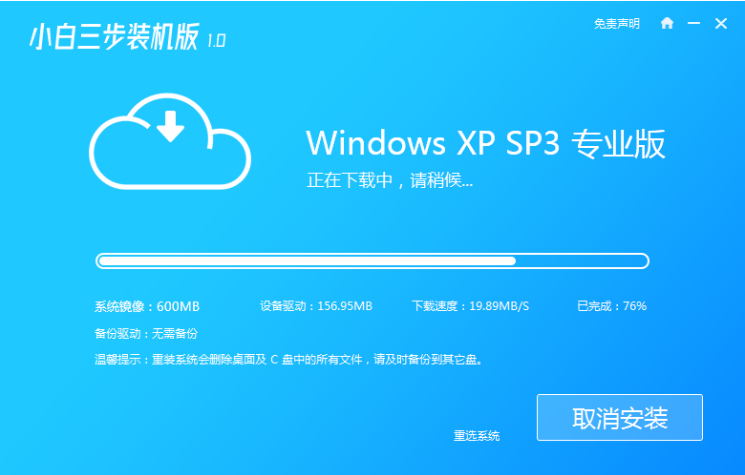
3、下载完成后会进行安装部署。
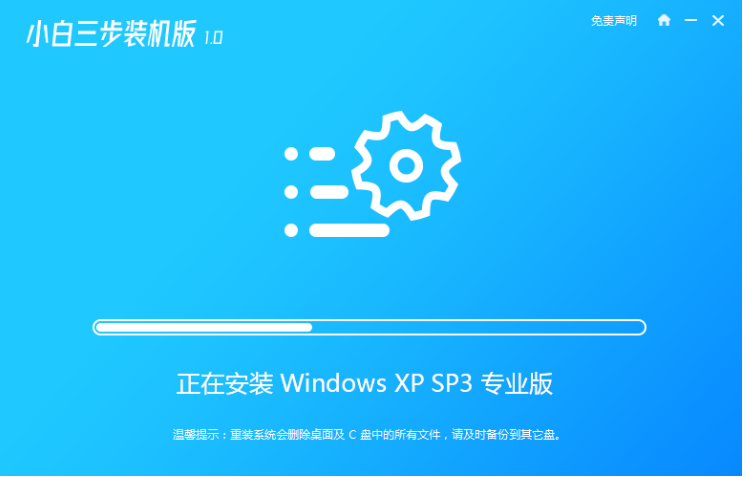
4、环境部署完成后,鼠标点击立即重启。
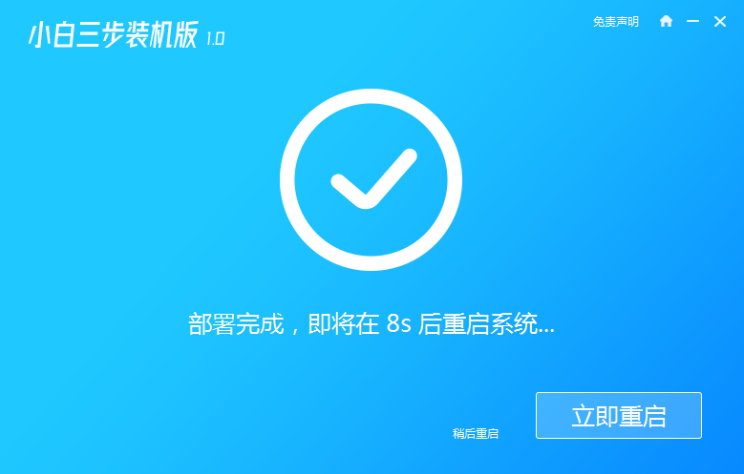
5、重启电脑之后会进入到启动项列表界面当中,选择 XiaoBai-PE进入pe系统内安装xp系统。
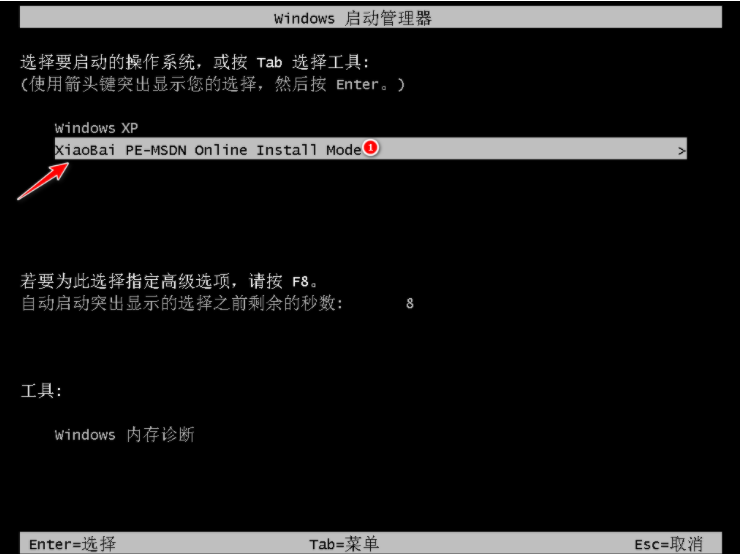
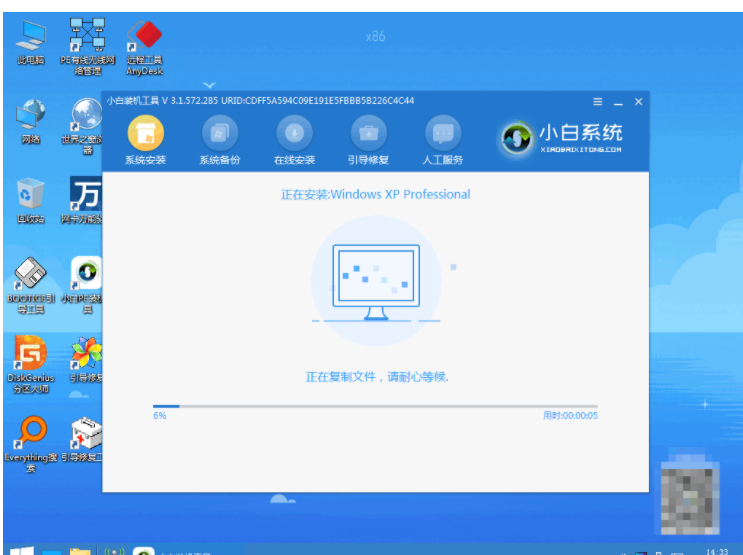
6、系统安装完成后点击【立即重启】,选择 Windows XP 进入其中。
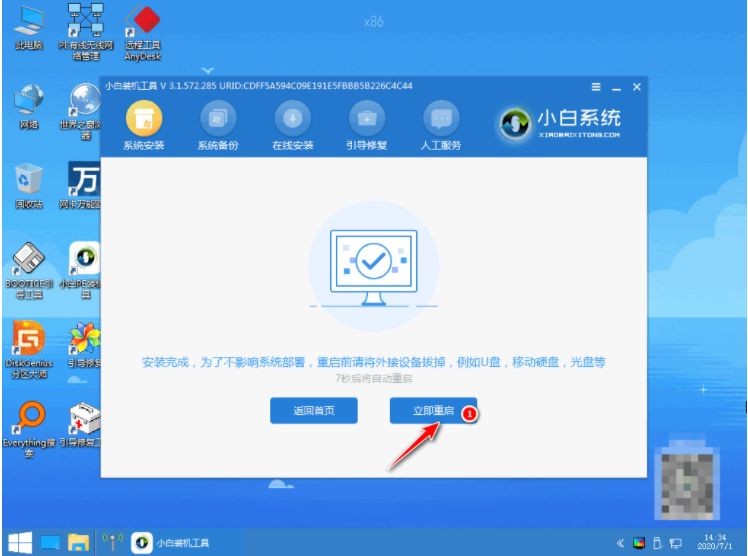
7、接着输入产品密钥,点击下一步。
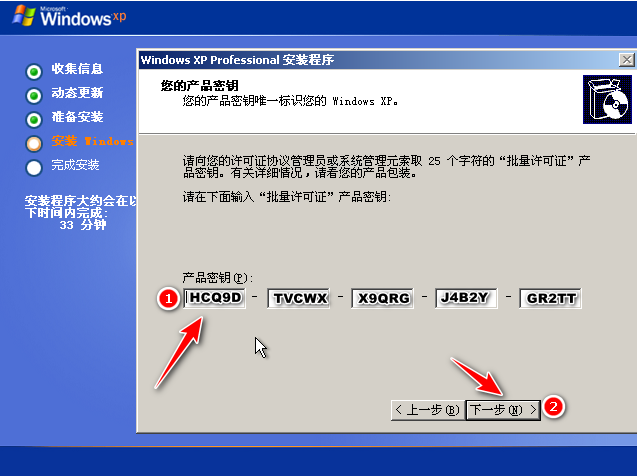
8、当进入到windows xp系统桌面时即说明安装成功。
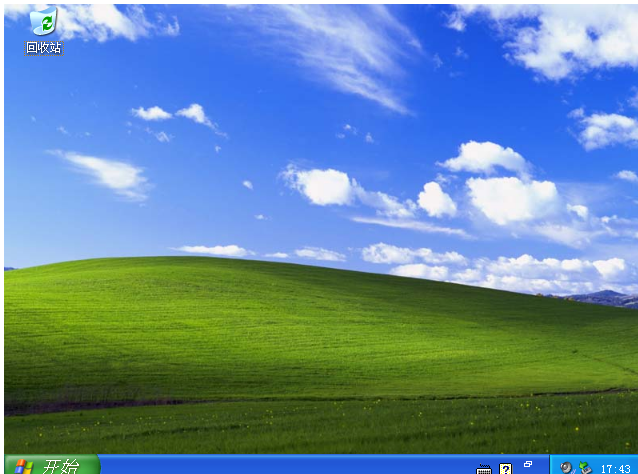
总结:
1、进入重装工具,选择xp系统进行重装;
2、下载完成之后安装部署;
3、重启电脑之后进入pe系统安装;
4、重启电脑后输入密钥进入新系统桌面。
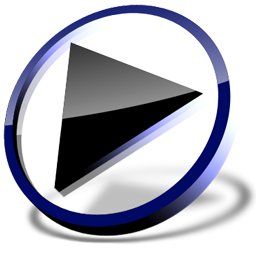
大小:13.15 MB

大小:

大小:20.3M

大小:0KB

大小:53.8M